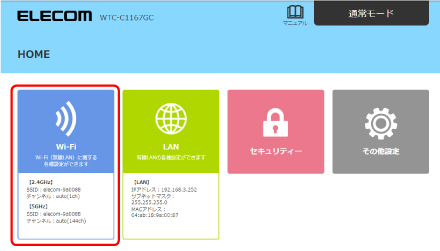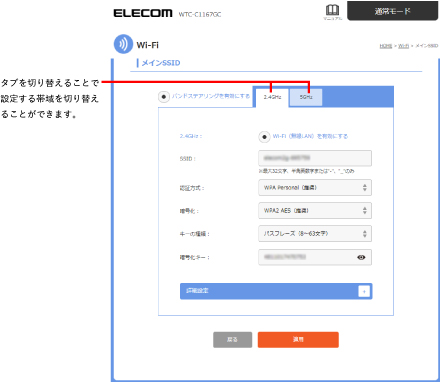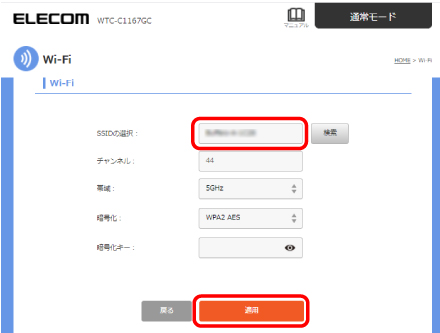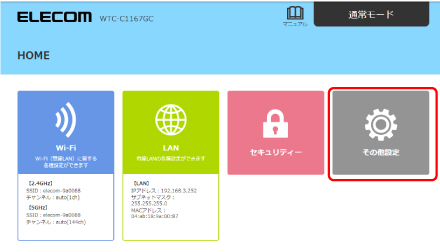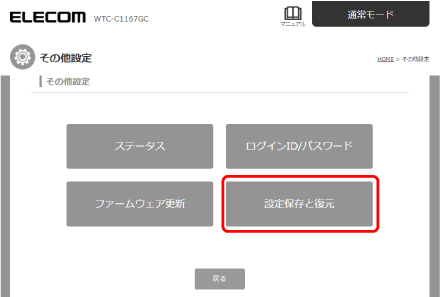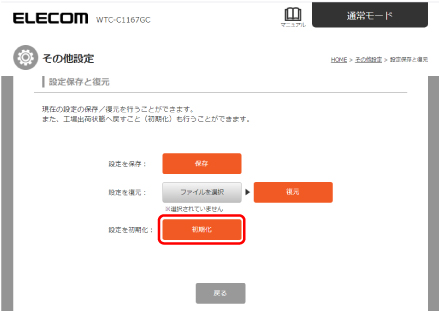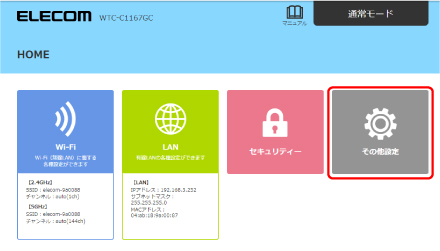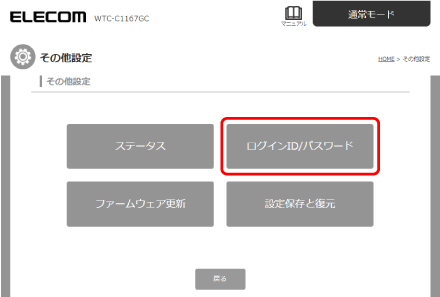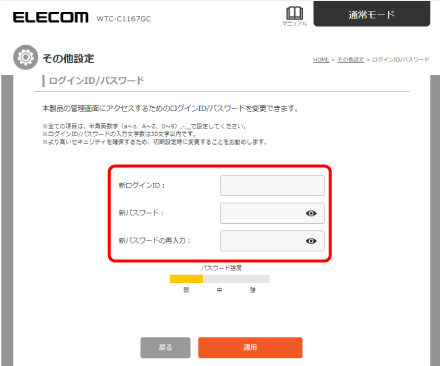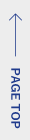おもな使い方
離れ家モードを使用する
離れ家モードとは
『離れ家のように屋外を含む空間を挟んでも安全に使用できるモード』です。

本製品では、離れ家モードと通常モード(同じ建物内で通信する)を本体側面のスライドスイッチで切り替えることができます。
以下のようにお住まいの環境にあわせて動作モードを選択してください。
| 同じ建物内で中継をしたい方 | 通常モード(初期値)のまま設定を進めてください。 |
|---|---|
| 異なる建物間で中継をしたい方 | 離れ家モードへ切り替えて設定を進めてください。 |

重要
- 異なる建物間での中継を通常モードで行うと法律違反になるため、必ず離れ家モードに切り替えてからご利用ください。
- 離れ家モードは2.4GHzのみ、または2.4GHzと5GHzが両方使えるWi-Fiルーターでご利用ください。
離れ家モード時の親機設定
- 離れ家モード時、親機の5GHzがW52またはW53のときは検索画面に情報が表示されません。W56に設定すると表示されます。
離れ家モードで使う場合は、親機の5GHzのチャンネルを次の中から選択してください。
100ch/104ch/108ch/112ch/116ch/120ch/124ch/128ch/132ch/136ch/140ch/144ch - 離れ家モードのWi-Fi設定では、2.4GHz/5GHz両方の接続情報を入力する画面が表示されます。
| 離れ家モード時 | 通常モード時 |
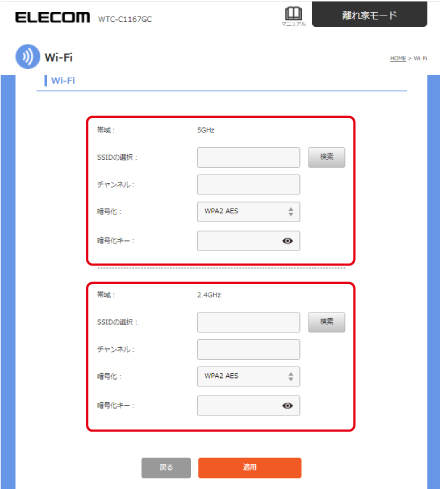 拡大 拡大 |
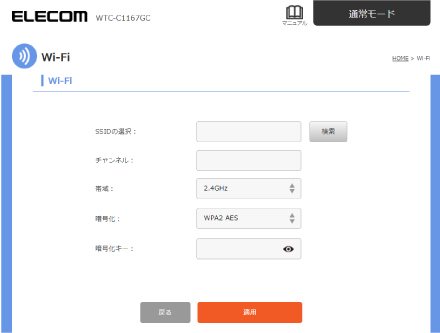 拡大 拡大 |
※2.4GHz/5GHzの片方を入力して「適用」を選択すると、次のような確認メッセージが表示されます。

イーサーネットコンバーターとして利用する
テレビやレコーダー、ゲーム機などの有線機器を本製品にLANケーブルで有線接続することで無線化できます。

事前にご利用中のWi-Fiルーターと本製品がペアリング済であることをご確認ください。インターネットに接続する
-
本製品を使いたい場所に移動し、電源を入れます
本製品をコンセントに接続します。
側面にあるPOWERランプが緑色または橙色に点灯します。(約30秒かかります)
その後、本製品の2.4GHzまたは5GHzランプのどちらかが点灯します。
本製品にLANケーブルを接続します
本製品の挿し込み口にLANケーブルを接続します。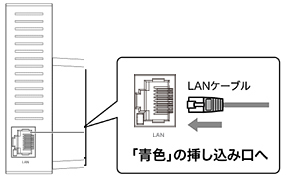
接続したい機器にLANケーブルを接続します
テレビ、レコーダーなど接続したい機器のLAN端子にLANケーブルを接続します。
※LAN端子の位置は、お使いの機器の取扱説明書等をご覧ください。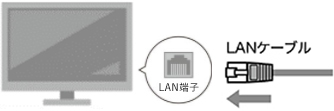
接続した機器でインターネットに接続します
お使いの機器のインターネット接続確認方法の手順に従ってインターネットに接続していることを確認してください。
※インターネット接続確認方法は、お使いの機器の取扱説明書等をご覧ください。以上で設定は完了です。
SSIDを変更する
本製品を親機に確実に接続したい場合やバンドステアリング機能を無効にしたい場合は、以下の手順でSSIDを変更してください。
-
設定画面にログインします。
ログイン方法は「設定画面(設定ユーティリティ)を表示する」をご参照ください。設定画面(設定ユーティリティ)を表示する項目 内容 バンドステアリングを有効にする バンドステアリングの有効/無効を設定します。(初期設定:有効)
バンドステアリングは、2.4GHzと5GHzのうち混雑していないほうの帯域を判別し、自動的にどちらかに接続する機能です。
バンドステアリングが有効のときは、5GHzのタブが選択できなくなり、2.4GHzと5GHz共通の設定となります。(SSIDと暗号化キーも2.4GHzと5GHzで共通になります)
5GHzまたは2.4GHz の「SSID」を設定し、「適用」を選択します。
SSIDは32文字以内で、半角英数字(a ~ z、A ~ Z、0 ~ 9)、または「-(ハイフン)」「_(アンダーバー)」のみ設定できます。初期化する
正常に動作しない場合や工場出荷状態に戻したい場合は、 以下の手順で初期化してください。
重要
初期化した場合は、お客様にて設定された内容は消去されます。初期化後は再設定を行ってください。また、事前に本製品のホーム画面-「設定保存と復元」から現在の設定内容を保存できます。初期化後は同じ画面から設定を復元することができます。設定保存と復元
本体のボタンで初期化する方法
-
本製品のランプが以下の状態であることを確認します。
POWERランプ 通常モード時:緑点灯
離れ家モード時:橙点灯WPSランプ 消灯 2.4GHz/5GHzランプ 点灯・消灯いずれの状態でも問題ありません。 ※ POWERランプが赤点滅しているときは、点灯状態になるまでしばらくお待ちください。
-
RESETボタンをつまようじなどの先の細いもので押し続け、POWERランプが赤点滅をはじめたら手を離します。
※ POWERランプが点滅を始めるまで約5秒かかります。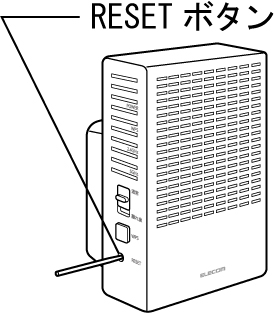
本製品の再起動が終わるまで約40秒間待ちます。この間、本製品の電源を絶対に切らないでください。
本製品のランプが以下の状態になったら、初期化完了です。POWERランプ 通常モード時:緑点灯
離れ家モード時:橙点灯WPSランプ 消灯 2.4GHz/5GHzランプ 消灯 設定画面から初期化する方法
-
設定画面にログインします。
ログイン方法は「設定画面(設定ユーティリティ)を表示する」をご参照ください。設定画面(設定ユーティリティ)を表示する -
ホーム画面で「その他設定」を選択します。
その他設定画面で「設定保存と復元」を選択します。
設定保存と復元画面で「初期化」を選択します。
パスワード設定
本製品の設定画面にアクセスするためのパスワードを変更することができます。
-
設定画面にログインします。
ログイン方法は「設定画面(設定ユーティリティ)を表示する」をご参照ください。